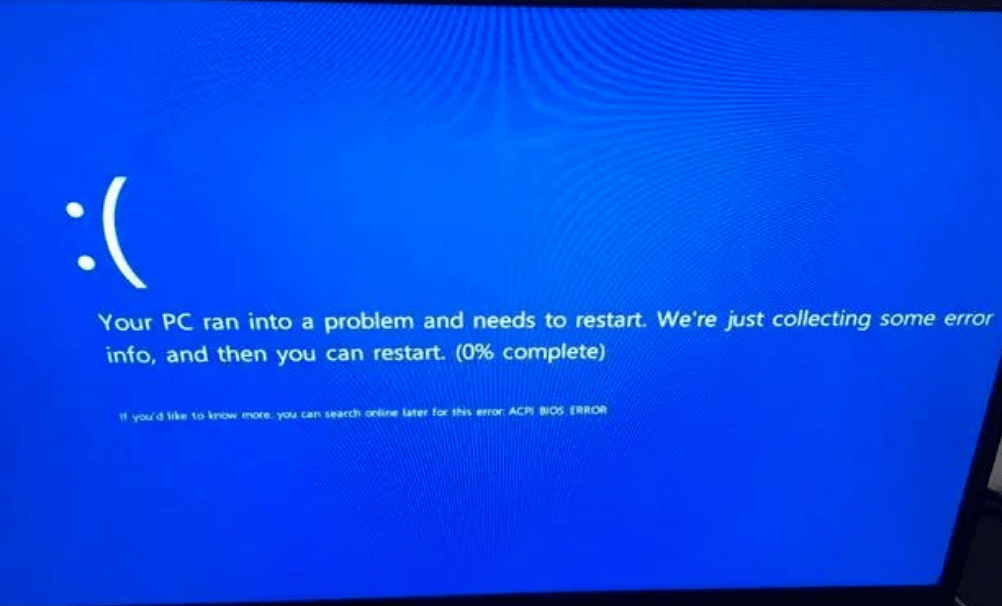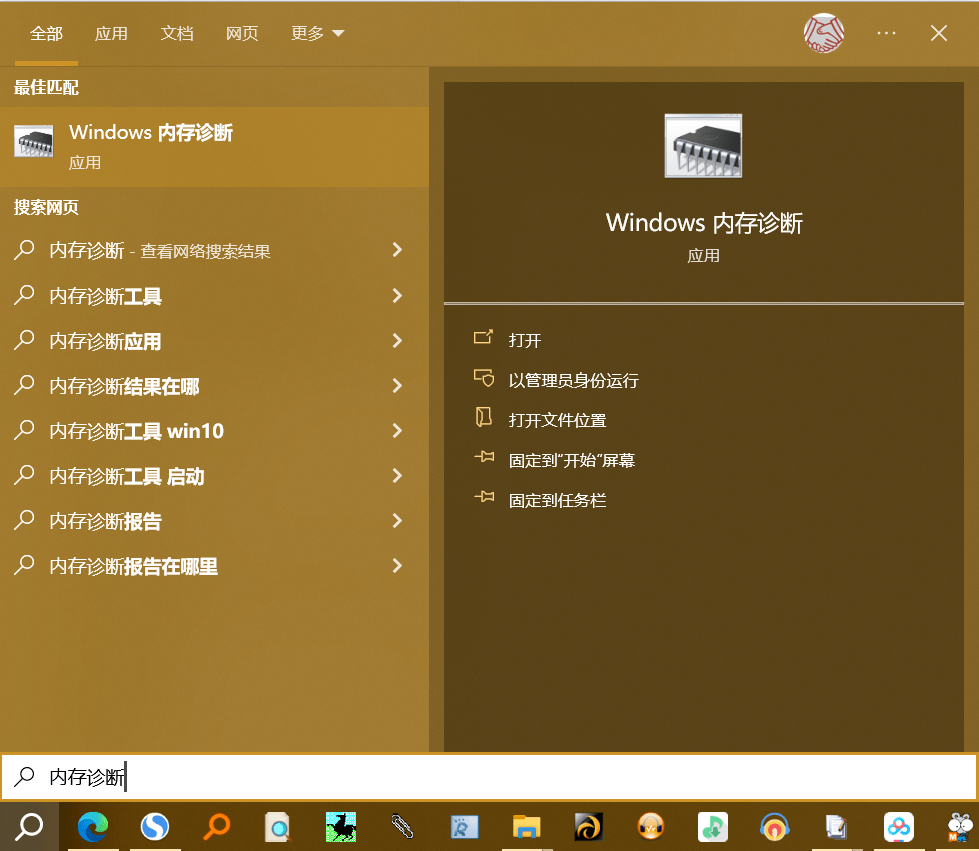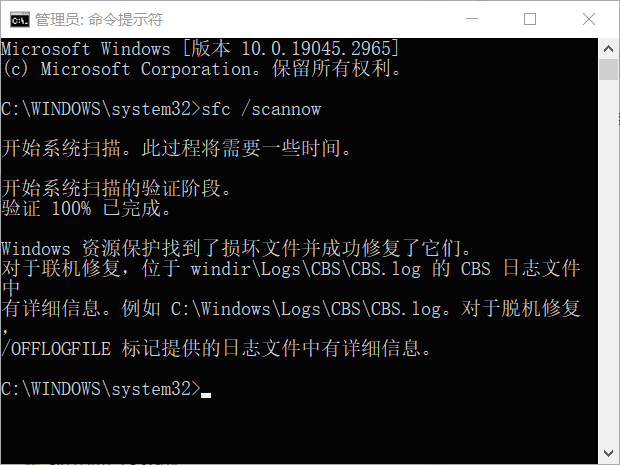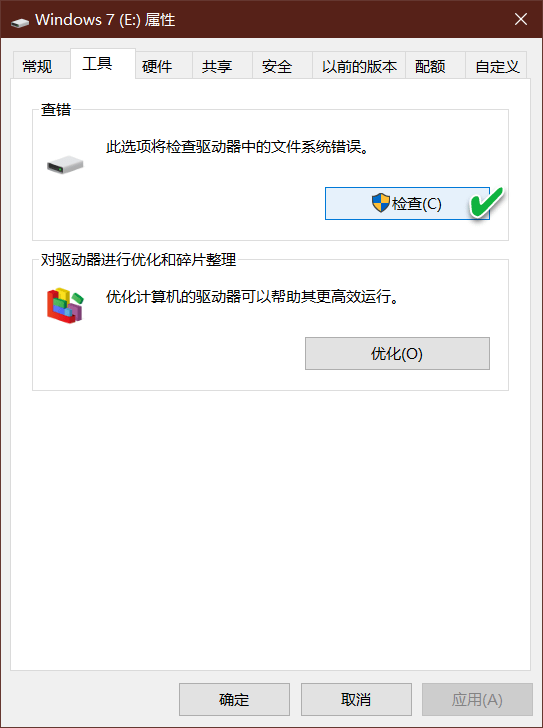Windows操作遇蓝屏怎么解 |
您所在的位置:网站首页 › 开机page_fault_in_nonpaged_area 蓝屏 › Windows操作遇蓝屏怎么解 |
Windows操作遇蓝屏怎么解
|
小提示:需要注意的是,蓝屏错误可能有不同的错误代码和消息,每个错误可能有不同的原因。因此,在解决蓝屏问题时,了解具体的错误代码和消息非常重要,以便更准确地诊断和解决问题。后面我们会举几个例子,来说明蓝屏问题解决的具体思路和办法。 (图2 根据提示代码寻找蓝屏问题根源) ●电脑遇蓝屏 我该怎么办 当你在使用Windows操作系统时遇到蓝屏(也被称为“蓝屏死机”或“蓝屏错误”)时,这通常表示系统发生了一个严重错误,导致操作系统无法正常工作。蓝屏通常会显示一个错误代码和错误消息,提供有关发生故障的一些线索。 以下是处理Windows蓝屏的一般步骤和解决方法: 1. 记录错误信息:当你遇到蓝屏时,要注意错误代码和错误消息的详细内容。这些信息可以提供线索,帮助你诊断和解决问题。 2. 重新启动计算机:在蓝屏后,计算机通常会自动重新启动。有时候,问题可能是暂时的,重新启动后可能会自行解决。
(图3 有时遇到蓝屏系统会自动重启) 3. 检查硬件问题:某些蓝屏错误可能是由于硬件问题引起的。你可以检查硬件连接是否正确,并确保没有松动的内存条、硬盘或其他组件。也可以尝试断开外部设备,如打印机、摄像头等,看看是否解决了问题。 4. 更新驱动程序:过时或不兼容的设备驱动程序可能会导致蓝屏。你可以访问计算机制造商的官方网站,下载和安装最新的驱动程序。特别是显卡驱动程序,经常会引起蓝屏问题。 5. 恢复系统:如果你最近安装了新软件或驱动程序,并且蓝屏问题从那时开始出现,可以尝试使用系统还原将系统恢复到之前的状态。打开“控制面板”,搜索“系统还原”,按照向导选择恢复点进行系统还原。 6. 执行病毒扫描:恶意软件或病毒也可能导致系统崩溃。使用受信任的安全软件进行全面的病毒扫描,确保你的系统没有受到感染。 7. 检查系统文件:Windows系统文件的损坏或丢失也可能导致蓝屏。打开命令提示符(以管理员身份运行)并输入“sfc /scannow”,它会扫描并修复系统文件错误。 8. 更新操作系统和补丁:确保你的操作系统是最新的,并安装了所有重要的安全补丁和更新。Windows更新中心可以帮助你检查并安装这些更新。 9. 内存诊断:使用Windows自带的内存诊断工具进行内存测试。打开“控制面板”,搜索“内存诊断”,运行该工具来检查内存是否存在问题。
(图4 使用Windows内存诊断程序) 10. 温度问题:过热可能导致计算机出现蓝屏。确保计算机通风良好,清理内部灰尘,并确保风扇和散热器正常工作。 如果上述步骤没有解决蓝屏问题,那么可能需要进一步的专业帮助。在这种情况下,建议咨询计算机技术支持专家或联系计算机制造商以获取更多帮助和支持。 ●根据代码线索 解决蓝屏问题 上面已经提到过,在蓝屏事件发生时,一般会有一些错误信息和代码提示,可以记录下来,进行排查,比如是哪个驱动程序发生了错误,或者是哪个硬件有故障等。这些错误信息有助于我们更快速地定位问题所在。那么,下面就为大家举 10个例子吧,具体说明蓝屏问题的解决方法。 1. "DRIVER_IRQL_NOT_LESS_OR_EQUAL":这个错误通常与驱动程序冲突有关。解决方法包括:◇更新或卸载可能引起冲突的驱动程序。 ◇检查最近安装的硬件设备,并确保安装了正确的驱动程序。 ◇运行Windows的设备管理器,查看是否有任何带有感叹号的设备,尝试更新相关驱动程序。 2. "PAGE_FAULT_IN_NONPAGED_AREA":这个错误通常涉及到内存问题。解决方法包括:◇检查内存条是否正确安装,并确保其与系统兼容。 ◇运行Windows的内存诊断工具,检查是否存在内存问题。 ◇如果有多条内存条,尝试逐个移除并重新安装,以确定是否有故障的内存条。 3. "SYSTEM_SERVICE_EXCEPTION":这个错误通常与操作系统服务发生异常有关。解决方法包括:◇确保系统已更新到最新的补丁和驱动程序。 ◇执行系统文件检查工具(SFC)来扫描并修复可能损坏的系统文件。 ◇检查第三方软件或驱动程序是否与操作系统不兼容,并尝试禁用或更新它们。
(图5 系统文件检查扫描修复) 4. "KERNEL_SECURITY_CHECK_FAILURE":这个错误通常与操作系统内核的安全检查失败有关。解决方法包括:◇确保操作系统已更新到最新版本。 ◇运行Windows的内存诊断工具,检查内存是否存在问题。 ◇检查和更新操作系统的驱动程序,特别是安全相关的驱动程序。 5. "BAD_SYSTEM_CONFIG_INFO":这个错误通常与系统配置有关。解决方法包括:◇运行Windows的自动修复工具,尝试修复系统配置错误。 ◇执行启动修复操作,以修复引导和系统配置问题。 ◇如果最近更改了硬件或软件配置,尝试还原到先前的配置。 6. "IRQL_NOT_LESS_OR_EQUAL":这个错误通常涉及到内核级别的进程或驱动程序发生了错误。解决方法包括:◇检查最近安装的软件或驱动程序,并尝试卸载或更新可能引起冲突的项目。 ◇执行系统还原,恢复到之前的稳定状态。 7. "SYSTEM_THREAD_EXCEPTION_NOT_HANDLED":这个错误通常与进程发生了异常情况有关。解决方法包括:◇更新或卸载可能引起问题的驱动程序。 ◇检查是否存在恶意软件感染,运行杀毒软件进行扫描。 ◇检查系统的硬件稳定性,如CPU温度过高等问题。 8. "MEMORY_MANAGEMENT":这个错误通常涉及到内存管理问题。解决方法包括:◇运行Windows的内存诊断工具,检查是否有损坏的内存模块。 ◇如果使用多个内存条,尝试在不同的插槽中重新安排它们。 ◇检查BIOS设置,确保内存配置正确。 9. "PFN_LIST_CORRUPT":这个错误通常与页面框架号(Page Frame Number)列表损坏有关。解决方法包括:◇运行Windows的内存诊断工具,检查是否有损坏的内存模块。 ◇更新操作系统和驱动程序到最新版本。 ◇执行磁盘检查工具(如chkdsk),修复可能存在的硬盘错误。
(图6 执行磁盘检查修复可能存在的磁盘错误) 10. "INACCESSIBLE_BOOT_DEVICE":这个错误通常与无法访问启动设备有关。解决方法包括:◇检查硬盘连接和电缆是否松动或损坏。 ◇确保启动顺序设置正确,让系统从正确的设备引导。 ◇如果最近更改了硬件或驱动程序,尝试还原到先前的配置或使用系统恢复选项修复启动问题。 请注意,蓝屏错误信息的解决方法可能因具体情况而异,对于复杂的问题,建议向技术支持人员寻求帮助或参考相关文档和论坛进行更详细的故障排除。 CF 投稿 | 合作 北京《电脑爱好者》杂志社 内容预告: 在接下来的文章中,我们将为大家继续具体讲述蓝屏的应对方案,并介绍查询蓝屏问题的工具软件: ● 向Windows蓝屏寻根问底 ● 无惧死机 看懂蓝屏背后的秘密返回搜狐,查看更多 |
【本文地址】
今日新闻 |
推荐新闻 |